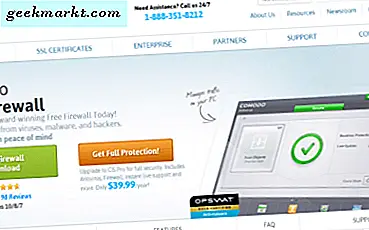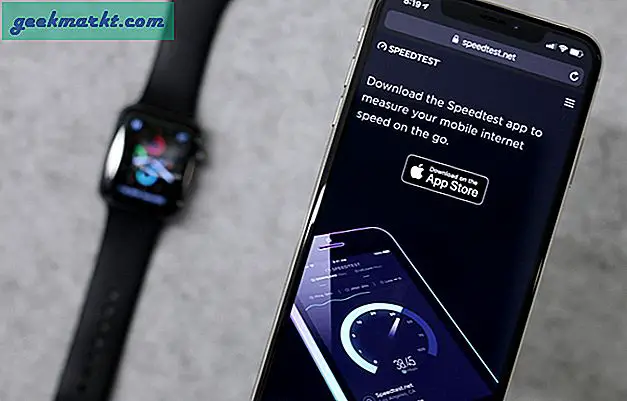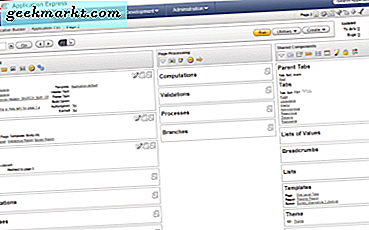सालों से, मैकबुक एयर को कंप्यूटर उद्योग के लक्षणों में से एक के रूप में देखा गया था। यद्यपि किसी भी माध्यम से सस्ते लैपटॉप नहीं, मैकबुक एयर को ऐप्पल के मैकोज़ पारिस्थितिक तंत्र में हल्के, किफायती प्रवेश के रूप में रखा गया था, और वायु के डिजाइन को अन्य कंप्यूटर निर्माताओं द्वारा वर्षों से कॉपी किया गया था। यद्यपि उद्योग अंततः वायु के तार डिजाइन से बच निकला है, लेकिन इसमें कोई संदेह नहीं है कि 2010 के दशक में लैपटॉप डिजाइनों के दर्जनों प्रभाव प्रभावित हुए थे, और बैटरी-कुशल पतली और हल्की अल्टरबूक के युग में उभरा है, जिसे हम आज भी देखते हैं। और यद्यपि एयर को बाद में 12 "मैकबुक और फिर से डिजाइन किए गए मैकबुक प्रो दोनों द्वारा उत्पादों के ऐप्पल के पारिस्थितिक तंत्र में प्रतिस्थापित किया गया है, फिर भी लाखों एयर मालिक अभी भी अपने भरोसेमंद ऐप्पल लैपटॉप पर वेब लिखने, पढ़ने और ब्राउज़ करने के लिए भरोसा करते हैं ।
लेकिन एयर की उम्र के साथ, आप देख सकते हैं कि आपका लैपटॉप हाल ही में धीमा चल रहा है, खासकर जब आपके कंप्यूटर पर इंस्टॉल किए गए अपडेट और ऐप्स की मात्रा पर विचार करते हैं। मैकोज़ हाई सिएरा इस गिरावट को शिपिंग के साथ, यह आपके कंप्यूटर को नवीनतम सुविधाओं के लिए गति में लाने के लिए एक शानदार समय है। और जबकि हाई सिएरा मैकोज़ के लिए काफी मामूली अपडेट प्रतीत होता है, हमें पता चला है और प्यार है, यह अभी भी नए एन्हांसमेंट और सिस्टम में बदलाव से भरा हुआ है जो आपके एयर को आने वाले वर्षों तक चल रहा है।
यदि आपने कभी भी अपने मैकबुक एयर को फ़ैक्टरी रीसेट नहीं किया है, तो यह एक काफी सरल प्रक्रिया है जो मशीन से आपके डेटा को मिटा देना आसान बनाता है और किसी भी समस्या, बग, या धीमा कर देता है, जिससे आप अपने लैपटॉप पर अनुभव कर सकते हैं, कंप्यूटर महसूस कर सकते हैं जिस दिन आप इसे ऐप्पल स्टोर से घर लाए थे उतना तेज़। यहां बैकअप और अपने मैकबुक एयर को रीसेट करने का तरीका बताया गया है।
टाइम मशीन के साथ अपने डेटा का बैक अप लेना
ऐप्पल आपके मैकबुक एयर पर आपके डेटा का बैकअप लेना वाकई आसान बनाता है, भले ही अधिकांश लोगों के पास बैकअप तैयार न हो। यदि यह आपके जैसा लगता है, कोई चिंता नहीं है - जब तक आपके पास अपने मैकबुक एयर तक पहुंच है, तो आप अपनी फाइलों, दस्तावेजों और अन्य महत्वपूर्ण जानकारी का बैकअप बनाने के लिए टाइम मशीन और बाहरी हार्ड ड्राइव का उपयोग करने में सक्षम होंगे। यदि आपके पास समर्पित बाहरी हार्ड ड्राइव नहीं है, तो यह एक चुनने का एक अच्छा समय है। अमेज़ॅन पर 100 डॉलर से कम 1 और 2 टेराबाइट ड्राइव हैं, और यदि आप एक सिफारिश की तलाश में हैं, तो इस वेस्टर्न डिजिटल माईपासपोर्ट ड्राइव, या यह सीगेट बैकअप प्लस ड्राइव देखें, जिनमें से दोनों सीधे मैकोज़ के साथ काम करने के लिए डिज़ाइन किए गए हैं बॉक्स का
एक बार जब आपका ड्राइव आपके कंप्यूटर में प्लग हो जाए और आप जाने के लिए तैयार हों, तो अपने डिवाइस पर टाइम मशीन खोलें। यह लॉन्चपैड के माध्यम से या ऐप्पल मेनू आइकन पर टैप करके, सिस्टम प्राथमिकताएं चुनकर और टाइम मशीन विकल्प पर क्लिक करके पहुंच योग्य है। यह टाइम मशीन के बारे में कुछ सामान्य जानकारी प्रदर्शित करेगा, जिसमें यह कब और क्या बैक अप होगा। यदि आप अपने हार्ड ड्राइव को अपने मैकबुक एयर पर हमेशा से जुड़े रखने की योजना नहीं बनाते हैं, तो आप एक ही प्रोग्राम का उपयोग करके एक बार बैकअप भी कर सकते हैं।

"बैकअप डिस्क का चयन करें" पर क्लिक करने के लिए अपने माउस का प्रयोग करें और अपने कंप्यूटर से जुड़े उपकरणों की सूची से अपनी हार्ड ड्राइव का चयन करें। "डिस्क का उपयोग करें" पर टैप करें, और आपकी हार्ड ड्राइव टाइम मशीन बैकअप ड्राइव के रूप में सहेजी जाएगी। एक बार आपकी टाइम मशीन सेट हो जाने के बाद, मैकोज़ यह सुनिश्चित करने के लिए हर चौबीस घंटे बैकअप करता है कि आपका ड्राइव हमेशा ताज़ा हो जाता है। बेशक, चूंकि हम लैपटॉप को पूरी तरह से रीसेट करने की योजना बना रहे हैं, इसलिए आप टाइम मशीन मेनू में जाकर और "बैक अप अब" टैप करके बैकअप को किसी भी समय मजबूर करना चुन सकते हैं। आप चुन सकते हैं कि टाइम मशीन क्या मारकर बैक अप लेती है सिस्टम प्राथमिकताओं के अंदर टाइम मशीन के नीचे विकल्प मेनू। आपके डिवाइस पर फ़ाइलों की मात्रा के आधार पर, आपके पहले बैकअप में कुछ समय लग सकता है। यदि आप अपने कंप्यूटर पर स्थापित हर एप्लिकेशन पर स्थानांतरित किए बिना मैकोज़ का ताजा इंस्टॉल करना चाहते हैं, तो अपने विकल्प मेनू में जाएं और इसका बैक अप लेने के लिए अपने विकल्प मेनू में जाएं।
एक बार अपना बैकअप समाप्त करने के बाद, ड्राइव को अनप्लग करने से पहले अपने मैकबुक एयर से सुरक्षित रूप से अपने ड्राइव को बाहर निकालना सुनिश्चित करें।
फैक्टरी रीसेट अपने मैकबुक एयर
एक बार जब आप अपने उपयोगकर्ता डेटा को टाइम मशीन या अपनी पसंद के बैकअप क्लाइंट का बैक अप ले लेते हैं, तो यह आपके डिवाइस को रीसेट करने का समय है। यह आपके डिवाइस के साथ सभी प्रकार की बग और समस्याओं को हल करने में आपकी मदद कर सकता है, जिसमें मंदी और ठंडे अनुप्रयोगों के साथ समस्याएं शामिल हैं, और आमतौर पर आपके डिवाइस की गति को मूल स्थिति में बढ़ाती हैं। यदि आप डिवाइस पर छोड़े गए किसी भी और सभी उपयोगकर्ता डेटा को हटाने के लिए, तो आप अपने मैकबुक एयर को बेचने की तलाश में एक आवश्यक एप्लिकेशन भी है।
मैकोज़ में एक अंतर्निहित वसूली डिस्क उपयोगिता है जो आपको डिवाइस पर ऑपरेटिंग सिस्टम को मिटाने और पुनर्स्थापित करने में मदद के लिए बनाई गई है, जो आपको अपने मैक पर बूट डिस्प्ले के अंदर से ऑपरेटिंग सिस्टम को फिर से लोड करने की अनुमति देती है। वैकल्पिक रूप से, आप अपने डिवाइस पर मैक ऐप स्टोर से मैकोज सिएरा (या हाई सिएरा, जब इसे इस साल बाद में रिलीज़ किया जाता है) डाउनलोड करना भी चुन सकते हैं, डाउनलोड फ़ाइल से बूट करने योग्य यूएसबी ड्राइव बना सकते हैं। आप यहां इसके लिए निर्देश पा सकते हैं। अभी के लिए, हम आपके डिवाइस पर बूट स्क्रीन से अपने मैकबुक एयर को रीसेट करने का तरीका देखेंगे। कृपया ध्यान दें कि इसके लिए एक सक्रिय इंटरनेट कनेक्शन की आवश्यकता है।

शुरू करने के लिए, अपने मैकबुक के प्रदर्शन के ऊपरी-बाएं कोने में ऐप्पल आइकन को मारकर शुरू करें। ड्रॉप-डाउन मेनू से "पुनरारंभ करें" चुनें और अपने कीबोर्ड पर कुछ कुंजियां दबाएं। जब ऐप्पल लोगो आपके मैकबुक एयर के डिस्प्ले पर फिर से दिखाई देता है, तो अपने कीबोर्ड पर कमांड और आर को दबाकर रखें। जब तक आप अपने प्रदर्शन पर मैकोज़ यूटिलिटीज विंडो नहीं देखते हैं, तब तक इन चाबियों को न जाने दें। एक बार यह विंडो दिखाई देने के बाद, आप अपने कीबोर्ड पर कमांड और आर कुंजी जारी कर सकते हैं। यहां, जैसा कि ऊपर दिखाया गया है, आप चयन के लिए कई अलग-अलग विकल्प देखेंगे। यदि आप अपने वर्तमान फ़ाइल सिस्टम पर मैकोज़ को पुनर्स्थापित करना चाहते हैं, तो "मैकोज़ पुनर्स्थापित करें" पर क्लिक करें। फ़ैक्टरी को अपने डिवाइस को रीसेट करने के लिए, हालांकि, सूची के नीचे "डिस्क उपयोगिता" पर क्लिक करें।

एक बार डिस्क उपयोगिता आपके प्रदर्शन पर खोला गया है, तो आप डिस्क उपयोगिता पैनल के बाईं ओर अपने कंप्यूटर की स्थापित डिस्क की एक सूची देखेंगे। आप अपने मैकबुक एयर की स्टार्टअप डिस्क का पता लगाना चाहेंगे; अधिकांश उपयोगकर्ताओं के लिए, यह मुख्य और केवल डिस्क सूचीबद्ध है। सूची से अपनी स्टार्टअप डिस्क का चयन करें, फिर डिस्क उपयोगिता के अंदर "मिटाएं" बटन पर क्लिक करें। "प्रारूप" पॉप-अप विंडो का चयन करें, मैक ओएस विस्तारित चुनें, अपनी सुधारित डिस्क को एक नाम दें, फिर अपने क्षरण की पुष्टि करें। अब आप अपने मैकबुक एयर के ड्राइव और डेटा को मिटाने के लिए एक डिस्प्ले शुरू करेंगे। जब यह प्रक्रिया पूरी हो जाती है, तो आपकी डिस्क सफलतापूर्वक मिटा दी जाती है-लेकिन आप अभी तक नहीं कर पाए हैं। आपके कंप्यूटर पर अब एक स्थापित ऑपरेटिंग सिस्टम नहीं है, जिसका अर्थ यह है कि आप अपने लैपटॉप को बेच रहे हैं या बस अपने कंप्यूटर की गति या प्रदर्शन को बेहतर बनाने के लिए ड्राइव को दोबारा सुधारना चाहते हैं, आपको अभी भी अपने ऑपरेटिंग सिस्टम को पुनर्स्थापित करना होगा।
अपने मैकबुक एयर पर मैकोज़ को पुनर्स्थापित करना
तो, अपने नए रिक्त मैकबुक एयर के साथ, "डिस्क उपयोगिता" का चयन करके डिस्क उपयोगिता से बाहर निकलने से शुरू करें, फिर "छोड़ें।" यह आपको वापस मैकोज़ यूटिलिटीज डिस्प्ले पर वापस कर देगा जो हमने पहले उपयोग किया था। इस बार, इस सूची से "मैकोज़ पुनर्स्थापित करें" का चयन करें। आम तौर पर, यह आपकी वर्तमान फाइलें और अन्य डेटा रखेगा और प्रोग्राम के शीर्ष पर बस ऑपरेटिंग सिस्टम को पुनर्स्थापित करेगा। लेकिन चूंकि आपकी फाइल, ऐप्स और अन्य उपयोगकर्ता डेटा पहले से ही आपके सिस्टम से हटा दिए जा चुके हैं, इसलिए यह विकल्प आपके हार्ड ड्राइव पर मैकोज़ का एक नया संस्करण स्थापित करेगा।

यह मैकोज़ इंस्टालर खुल जाएगा, जो आपके मैकबुक एयर पर सीधे मैकोज़ के नवीनतम संस्करण को पुनर्स्थापित करने के माध्यम से चलता है। लिखने के रूप में, मैकोज का नवीनतम संस्करण सिएरा 10.12.6 है, हालांकि मैकोज़ हाई सिएरा 10.13 इस गिरावट के बाद आ रहा है। इंस्टॉलर आपको उस डिस्क को चुनने के लिए कहेगा, जिसे आप अपने सिस्टम को इंस्टॉल करना चाहते हैं (फिर से, अधिकांश मैकबुक एयर के पास केवल एक ही स्टोरेज ड्राइव है, जब तक कि आप व्यक्तिगत रूप से कोई अन्य नहीं जोड़ते हैं, इसलिए डिफ़ॉल्ट ड्राइव का चयन करें)। जब आप इंस्टॉल टैप करते हैं, तो आपको कुछ अनुमतियों की अनुमति देने के लिए कहा जा सकता है, जिसके बाद आपका कंप्यूटर मैकोज़ डाउनलोड करना शुरू कर देगा। इस डाउनलोड में कुछ समय लगेगा, खासकर यदि आप धीमे इंटरनेट कनेक्शन पर हैं, इसलिए धैर्य रखें और अपने कंप्यूटर को इसकी बात करें। यह कुछ घंटों तक दूर जाने का एक भयानक विचार नहीं है, न कि आप आसानी से डाउनलोड मैकबुक एयर पर खड़े होकर डाउनलोड बार को धीरे-धीरे हर कुछ मिनटों में रेंगते हैं।

जब मैकोज़ डाउनलोड करना समाप्त हो जाता है, तो आपको अपने कंप्यूटर पर इंस्टॉल स्वीकार कर मैन्युअल रूप से इंस्टॉलेशन शुरू करना पड़ सकता है। एक बार लैपटॉप ने आपके ऑपरेटिंग सिस्टम को स्थापित करने के बाद, इसे स्वचालित रूप से पुनरारंभ करना होगा और मैकोज़ वेलकम स्क्रीन में बूट करना होगा, जिससे आप सिस्टम पर नया खाता शुरू कर सकते हैं और अपना सिस्टम सेट अप कर सकते हैं। यदि आप अपने लैपटॉप को बेचने की योजना बना रहे हैं, तो आप यहां डिवाइस से कम या ज्यादा पावर कर सकते हैं-आपका मैकबुक एयर अपने फैक्ट्री स्टेटस में वापस कर दिया गया है, और खतरे में होने के बारे में चिंता किए बिना भेज दिया जाना सुरक्षित है।

एक टाइम मशीन बैकअप बहाल
जब आप अपना सुधारित मैक सेट अप करना समाप्त कर लेते हैं, तो आप टाइम मशीन बैकअप का उपयोग करके अपने बाहरी हार्ड ड्राइव पर सहेजी गई फ़ाइलों को पुनर्स्थापित करना चाह सकते हैं। टाइम मशीन आपके डिवाइस पर किसी भी सहेजे गए बैकअप से पुनर्स्थापित करना आसान बनाता है, और इसमें नए-स्वरूपित कंप्यूटरों पर यह क्रिया निष्पादित करना शामिल है। यहां यह कैसे करें।
टाइम मशीन खोलने से शुरू करें, या तो अपने डॉक से या, यदि आपने अपने डॉक से शॉर्टकट हटा दिया है, तो अपने डिस्प्ले के शीर्ष पर मेनू बार में ऐप्पल आइकन पर क्लिक करके, "सिस्टम प्राथमिकताएं" चुनकर और "टाइम" चुनना मशीन। "आपके बाहरी हार्ड ड्राइव को आपके मैकबुक एयर में प्लग करने के साथ, आप अपनी फ़ाइलों को ब्राउज़ करने के लिए टाइम मशीन का उपयोग कर सकते हैं ताकि आप जो भी पुनर्स्थापित करना चाहते हैं उसे ढूंढ सकें। आपके मैकबुक के डिस्प्ले के दाईं ओर की टाइमलाइन प्रत्येक बैकअप की तिथि और समय दिखाएगी, जिससे आप सूची के माध्यम से स्लाइड कर सकते हैं और पुनर्स्थापित करने के लिए सही या सबसे हालिया बैकअप ढूंढ सकते हैं। जैसे ही आप फ़ाइल चुनते हैं, आप उन्हें अपने डिवाइस पर वापस बहाल करने के लिए पुनर्स्थापित बटन दबा सकते हैं। फ़ाइल का पूर्वावलोकन करने के लिए, एक विशिष्ट फ़ाइल का चयन करें और अपने कीबोर्ड पर स्पेसबार कुंजी पर टैप करें।

वैकल्पिक रूप से, यदि आप अपने टाइम मशीन बैकअप से सबकुछ बहाल करना चाहते हैं, तो आप उसी मैकोज़ रिकवरी डिस्प्ले का उपयोग कर सकते हैं जिसे हमने पहले इस गाइड में मैकोज़ को प्रारूपित और पुनर्स्थापित करने के लिए उपयोग किया था। ऐप्पल लोगो में बस अपने डिवाइस पर "पुनरारंभ करें" दबाएं, अपनी मशीन को वापस चालू करने के लिए प्रतीक्षा करें, और अपने प्रदर्शन पर ऐप्पल आइकन दिखाई देने पर अपने कीबोर्ड पर कमांड और आर दबाएं। जब आप मैकोज़ यूटिलिटीज डिस्प्ले में वापस आते हैं, तो "डिस्क उपयोगिता से पुनर्स्थापित करें" का चयन करें और अपने बैक अप ऐप्स और फ़ाइलों को अपने कंप्यूटर पर पुनर्स्थापित करने के लिए स्क्रीन पर निर्देशों का पालन करें।
***
अपने मैकबुक एयर को अपनी पूर्व महिमा में बहाल करना आश्चर्यजनक रूप से आसान है जब आप जानते हैं कि मैकोज़ के पुनर्प्राप्ति मोड और उपयोगिता मेनू का सही तरीके से उपयोग कैसे करें। हालांकि यह ऐसा कुछ नहीं है जिसे आप नियमित रूप से करना चाहते हैं, यह आश्चर्यजनक है कि एक सरल पुनर्स्थापन कैसे आपकी उम्र बढ़ने वाले मैक को फिर से नया महसूस कर सकता है। ऐप्पल की मैकबुक एयर उन कुछ महान लैपटॉपों में से एक है जिन्हें इसकी affordability, प्रीमियम डिजाइन, पूरे दिन की बैटरी, और कॉलेजों, कॉफी की दुकानों और बीच में सब कुछ में मशीन की सर्वव्यापीता के लिए याद किया जाएगा। यदि आप अभी भी एक हवा को घुमा रहे हैं, तो इसे हर दो साल साफ और साफ रखने से आपका लैपटॉप बेहतर गति और प्रदर्शन के साथ चल जाएगा।
ऑपरेटिंग सिस्टम को पुनर्स्थापित करने से पहले बस सुनिश्चित करें कि आप अपनी फ़ाइलों का बैकअप लें।